Herramienta de acceso remoto NetSupport Manager
TroyanoConocido también como: la app de acceso remoto NetSupport Manager
Obtenga un escaneo gratuito y verifique si su computadora está infectada.
ELIMÍNELO AHORAPara usar el producto con todas las funciones, debe comprar una licencia para Combo Cleaner. 7 días de prueba gratuita limitada disponible. Combo Cleaner es propiedad y está operado por RCS LT, la empresa matriz de PCRisk.
Instrucciones para eliminar el virus NetSupport Manager
¿Qué es NetSupport Manager?
NetSupport Manager es un programa catalogado como herramienta de acceso remoto. Como casi todos los programas de este tipo, está diseñado para que sus usuarios accedan a equipos, PC y servidores, tanto de forma local como remota. Es un software legítimo que cualquier puede usar; sin embargo, muy a menudo estas herramientas son usadas por ciberdelincuentes también. Hacen un mal uso de las herramientas de acceso remoto con fines maliciosos, normalmente para sustraer varios datos.
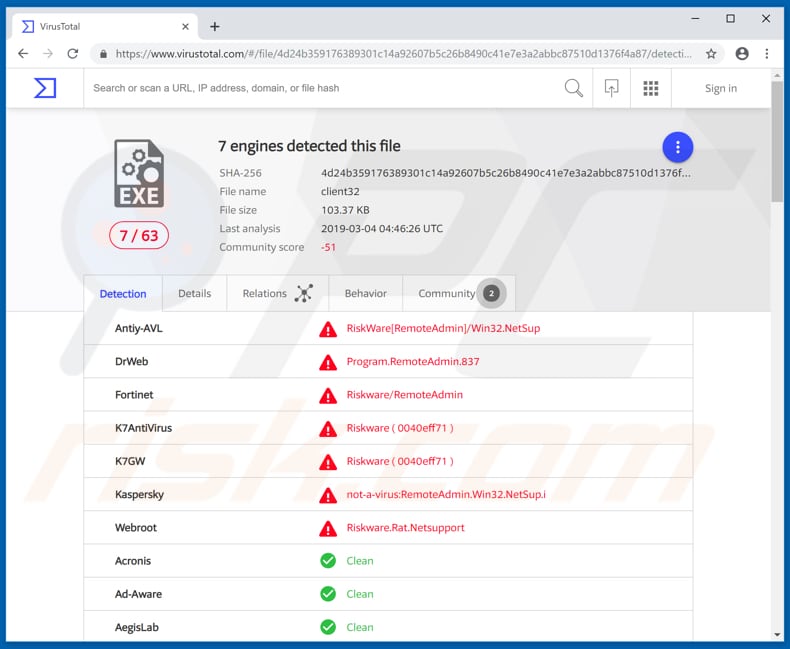
Normalmente, los ciberdelincuentes tienen varias tácticas para engañar a los usuarios para que descargues herramientas de acceso remoto, así pueden sustraer información o datos personales y usarlos para obtener beneficios. NetSupport Manager es una herramienta capaz de monitorizar sistemas, para ver todos los equipos de trabajo conectados en tiempo real. Con pocas palabras, puede usarse para supervisar la actividad informática. Asimismo, puede usarse para observar, compartir y controlar la pantalla, ratón, teclado de cualquier equipo conectado. También puede grabar la pantalla y hacer capturas de pantalla. NetSupport Manager puede usarse para acceder a información del sistema como tipo de sistema operativo, PC, nombre del país desde el que se usa, hardware y software instalado, entre otras cosas. Asimismo, esta herramienta puede usarse para transferir datos/archivos entre los equipos conectados. En resumen, sus usuarios pueden mover archivos de un equipo a otro. A los usuarios de NetSupport Manager se les ofrece algunas funciones también. Como se indicaba antes, las herramientas de este tipo suelen ser usadas por varios ciberdelincuentes, las usan con malas intenciones. Si se instala en un equipo sin el conocimiento del usuario, podría usarse para robar varios datos personales. Al poder controlar el equipo y transferir archivos, los ciberdelincuentes podrían descargar e instalar varios programas maliciosos como ransomware, troyanos de alto riesgo y otras infecciones informáticas. Tener instalados programas de este tipo puede ocasionar pérdidas de datos y financieras, además de otros problemas. Parte de los programas instalados podrían ser capaz de sustraer usuarios, contraseñas de cuentas personales (bancarias). Básicamente, se podrían generar graves problemas de tipo económico, privacidad, etc. tras resultar engañado con la instalación de herramientas de acceso remoto. Si hay indicios para pensar que NetSupport Manager o alguna otra herramienta de este tipo se instaló sin su conocimiento, debería desinstalarse cuanto antes.
| NNombre | la app de acceso remoto NetSupport Manager |
| Tipo de amenaza | Herramienta de acceso remoto, troyano, software espía |
| Detectado como (client32.exe) |
DrWeb (Program.RemoteAdmin.837), Fortinet (Riskware/RemoteAdmin), Kaspersky (not-a-virus:RemoteAdmin.Win32.NetSup.i), Lista completa (VirusTotal) |
| Dominio(s) relacionado(s) |
bl0kchain[.]review, bl0kchain[.]stream, bl0kchain[.]win, desjardinscourriel818654[.]pw, desjardinscourriel8as4363[.]pw, desjardinscourrielf36ws[.]pw, desjardinsmail6as6545g[.]pw, desjardinsmail6sa4524[.]pw lalka14881112[.]asyx[.]ru, otedehea[.]review |
| Síntomas | Las herramientas de acceso remoto permiten a los ciberdelincuentes manipular el sistema de forma remota, así como realizar varias tareas sin el consentimiento del usuario. |
| Formas de distribución | Correos electrónicos infectados, anuncios maliciosos en internet, ingeniería social, software pirata, empaquetado. |
| Daño | Robo de información bancaria, contraseñas, suplantación de la identidad, el equipo de la víctima se añade a una red de bots, infecciones por malware. |
| Eliminación |
Para eliminar posibles infecciones de malware, escanee su computadora con un software antivirus legítimo. Nuestros investigadores de seguridad recomiendan usar Combo Cleaner. Descargue Combo Cleaner para WindowsEl detector gratuito verifica si su equipo está infectado. Para usar el producto con todas las funciones, debe comprar una licencia para Combo Cleaner. 7 días de prueba gratuita limitada disponible. Combo Cleaner es propiedad y está operado por RCS LT, la empresa matriz de PCRisk. |
Existen varias herramientas de acceso remoto en internet y normalmente suelen ser herramientas legítimas. Algunos ejemplos de este tipo de herramientas son Orcus, Agent Tesla, Imminent Monitor y CrimsonRAT. Es muy frecuente que los ciberdelincuentes usan esas herramientas con fines maliciosos (robar información, infectar equipos, etc.).
¿Cómo se introdujo NetSupport Manager en mi equipo?
Es sabido que los ciberdelincuentes engañan a los usuarios para que descarguen e instalen esta herramienta usando varios asistentes de actualización falsos para Google Chrome, Mozilla Firefox, Flash Player, etc. Esos programas se hacen pasar por herramientas de actualización legítimas; sin embargo, en vez de descargar e instalar actualizaciones, descargan e instalan software no deseado, en este caso, NetSupport Manager. También propagan esta herramienta a través de la aplicación BGTrade, su instalador. Con otras palabras, engañan a los usuarios para que instalen NetSupport Manager junto con la app BGTrade. Sin embargo, los ciberdelincuentes suelen distribuir programas maliciosos a través de e-mails, adjuntan archivos maliciosos que parecen inofensivos. Cuando se abren, esos adjuntos (p. ej., documentos MS Office, archivos JavaScript, ejecutables, etc.) descargan e instalan software no deseado. Asimismo, para ello usan fuentes de descarga de software de dudosa fiabilidad. Algunos ejemplos de canales de descarga no fiables son los sitios web no oficiales, redes P2P, descargadores de terceros y fuentes similares. Al descargar varios archivos a través de esas herramientas, la gente lleva a cabo la instalación y descarga involuntarias de software no deseado (incluyendo varias infecciones informáticas). Las herramientas de pirateo de software, si se usan para saltarse la activación de pago, suelen descargar e instalar programas maliciosos.
¿Cómo se puede evitar que se instalen programas maliciosos?
Actualice su software usando solo las funciones o herramientas facilitados por desarrolladores oficiales. Descargue software de sitios web oficiales y use enlaces directos, no los otros canales que mencionamos anteriormente. No abra adjuntos (o enlaces web) que están presentes en correos sin importante enviados por parte de remitentes desconocidos o sospechosos. Evite usar las herramientas para piratear software, su uso es un ciberdelito y suelen ocasionar la infección del equipo también. Tenga un software antiespía o antivirus instalado y en funcionamiento, el software de este tipo suele detectar archivos dañinos antes de que puedan hacer algún tipo de daño. Si cree que su equipo está infectado, le recomendamos ejecutar un análisis con Combo Cleaner Antivirus para Windows para eliminar el malware de forma automática.
Sitio web oficial de la app BGTrade que es usado para promocionar NetSupport Manager:
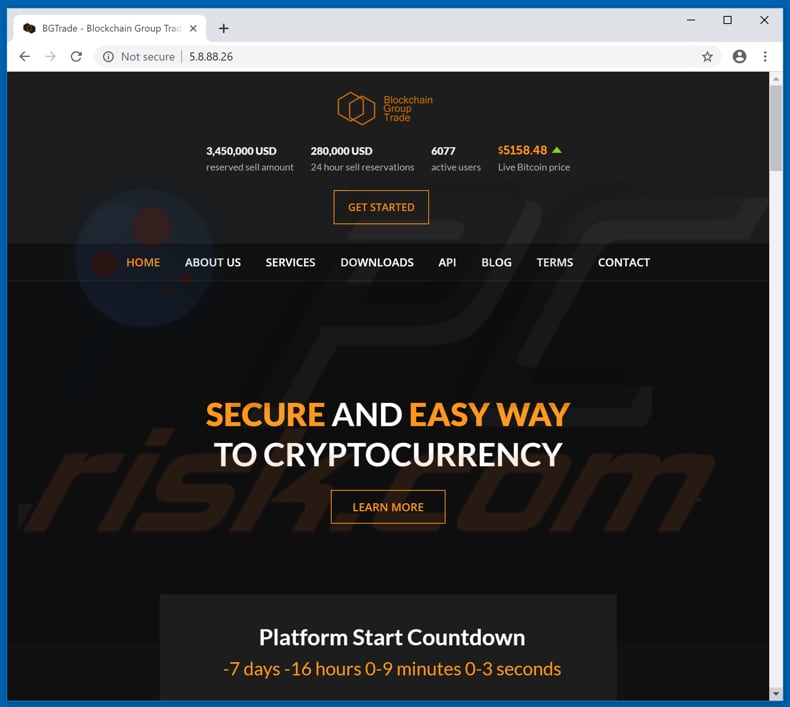
La app BGTrade usada para distribuir NetSupport Manager:
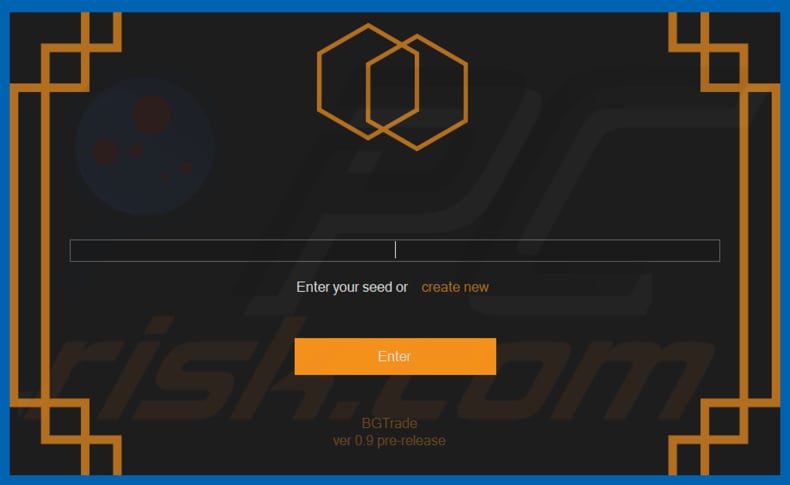
Eliminación automática instantánea de malware:
La eliminación manual de amenazas puede ser un proceso largo y complicado que requiere conocimientos informáticos avanzados. Combo Cleaner es una herramienta profesional para eliminar malware de forma automática, que está recomendado para eliminar malware. Descárguelo haciendo clic en el siguiente botón:
DESCARGAR Combo CleanerSi decide descargar este programa, quiere decir que usted está conforme con nuestra Política de privacidad y Condiciones de uso. Para usar el producto con todas las funciones, debe comprar una licencia para Combo Cleaner. 7 días de prueba gratuita limitada disponible. Combo Cleaner es propiedad y está operado por RCS LT, la empresa matriz de PCRisk.
Menú rápido:
- ¿Qué es NetSupport Manager?
- PASO 1. Eliminar manualmente el software malicioso NetSupport Manager.
- PASO 2. Comprobar que el equipo esté limpio.
¿Cómo eliminar el software malicioso de forma manual?
Eliminar software malicioso de forma manual es una tarea complicada; normalmente es mejor dejar que un programa antivirus o antiespía lo haga por nosotros de forma automática. Para eliminar este software malicioso, recomendamos que use Combo Cleaner Antivirus para Windows. Si desea eliminar el software malicioso de forma manual, el primer paso es identificar el nombre del software malicioso que esté intentando eliminar. He aquí un ejemplo de un programa sospechoso que se ejecuta en el equipo del usuario:

Si ha inspeccionado la lista de programas que se ejecuta en su equipo a través del Administrador de tareas, por ejemplo, y ha visto un programa que parece sospechoso, debería realizar lo siguiente:
 Descargue un programa llamado Autoruns. Este programa muestra las aplicaciones que se ejecutan automáticamente, carpetas de registro y del sistema de archivos.
Descargue un programa llamado Autoruns. Este programa muestra las aplicaciones que se ejecutan automáticamente, carpetas de registro y del sistema de archivos.

 Reinicie su equipo en modo seguro:
Reinicie su equipo en modo seguro:
Usuarios de Windows XP y Windows 7: Inicie su equipo en modo seguro. Haga clic en Inicio, Apagar, Reiniciar y aceptar. Mientras el equipo arranca, pulse la tecla F8 en su teclado varias veces hasta que vea el menú de Opciones avanzadas de Windows, luego seleccione modo seguro con funciones de red de la lista.

Este vídeo muestra cómo iniciar Windows 7 en "Modo seguro con funciones de red":
Usuarios de Windows 8: Inicie Windows 8 en modo seguro con funciones de red: Diríjase a la pantalla de inicio de Windows 8, escriba "avanzadas", en los resultados de búsqueda, seleccione "Cambiar opciones avanzadas de inicio". En la nueva ventana "Configuración de PC", vaya hasta la sección "Inicio avanzado". Haga clic en el botón "Reiniciar ahora". Su PC se reiniciará ahora con el "Menú de opciones de arranque avanzadas". Haga clic en el botón de "Solucionar problemas", luego haga clic en el botón de "Opciones avanzadas". En la pantalla de opciones avanzadas, haga clic en "Configuración de inicio". Haga clic en el botón "Reiniciar". Su PC se reiniciará mostrando primero la pantalla de Configuración de inicio. Pulse F5 para arrancar en Modo seguro con funciones de red.

Este vídeo muestra cómo iniciar Windows 8 en "Modo seguro con funciones de red":
Usuarios de Windows 10: Haga clic en el logo de Windows y seleccione el icono de Inicio/Apagado. En el nuevo menú, haga clic en "Reiniciar" mientras mantiene pulsada la tecla "mayúsculas" en su teclado. En la ventana "seleccione una opción", haga clic en "Solucionar problemas" y luego en "Opciones avanzadas". En el menú de opciones avanzadas, seleccione "Configuración de inicio" y haga clic en el botón "Reiniciar". En la siguiente pantalla, tendrá que pulsar la tecla F5 de su teclado. Luego se reiniciará el sistema operativo en modo seguro con funciones de red.

Este vídeo muestra cómo iniciar Windows 10 en "Modo seguro con funciones de red":
 Extraiga el archivo descargado y ejecute el archivo Autoruns.exe.
Extraiga el archivo descargado y ejecute el archivo Autoruns.exe.

 En la aplicación Autoruns, haga clic en Opciones (Options) arriba y desmarque Ocultar ubicaciones vacías ("Hide empty locations") y Ocultar entradas de Windows ("Hide Windows Entries"). Seguidamente, haga clic en el icono Actualizar (Refresh).
En la aplicación Autoruns, haga clic en Opciones (Options) arriba y desmarque Ocultar ubicaciones vacías ("Hide empty locations") y Ocultar entradas de Windows ("Hide Windows Entries"). Seguidamente, haga clic en el icono Actualizar (Refresh).

 Revise la lista que proporciona la aplicación Autoruns y encuentre el archivo malicioso que desea eliminar.
Revise la lista que proporciona la aplicación Autoruns y encuentre el archivo malicioso que desea eliminar.
Debería anotar la ruta completa y el nombre. Sepa que algunos programas maliciosos enmascaran sus nombres de proceso con nombres de procesos fiables de Windows. En este punto, es muy importante no eliminar archivos del sistema. Una vez que haya encontrado el programa sospechoso que desee eliminar, haga clic derecho sobre su nombre y seleccione Eliminar (Delete).

Tras eliminar el software malicioso a través de la aplicación Autoruns (así nos aseguramos de que el software malicioso deje de ejecutarse automáticamente en el sistema la próxima vez que se inicie), tendría que buscar por el nombre del software malicioso en su equipo. No olvide mostrar la lista de archivos y carpetas ocultas antes de continuar. Si encuentra el archivo del software malicioso, asegúrese de eliminarlo.

Reiniciar su equipo en modo normal Esta guía debería ayudarle a eliminar cualquier software malicioso de su equipo. Hay que destacar que se requieren conocimientos informáticos avanzados para eliminar amenazas de forma manual. Se recomienda confiar la eliminación de software malicioso a los programas antivirus o antimalware. Esta guía podría no ser efectiva si nos encontramos ante una infección avanzada de software malicioso. Como de costumbre, lo ideal es prevenir la infección en vez de probar a eliminar el software malicioso luego. Para mantener seguro su equipo, asegúrese de instalar las últimas actualizaciones del sistema operativo y usar software antivirus.
Para estar seguros de que su equipo está libre de infecciones de software malicioso, lo mejor es analizarlo con Combo Cleaner Antivirus para Windows.
Compartir:

Tomas Meskauskas
Investigador experto en seguridad, analista profesional de malware
Me apasiona todo lo relacionado con seguridad informática y tecnología. Me avala una experiencia de más de 10 años trabajando para varias empresas de reparación de problemas técnicos y seguridad on-line. Como editor y autor de PCrisk, llevo trabajando desde 2010. Sígueme en Twitter y LinkedIn para no perderte nada sobre las últimas amenazas de seguridad en internet.
El portal de seguridad PCrisk es ofrecido por la empresa RCS LT.
Investigadores de seguridad han unido fuerzas para ayudar a educar a los usuarios de ordenadores sobre las últimas amenazas de seguridad en línea. Más información sobre la empresa RCS LT.
Nuestras guías de desinfección de software malicioso son gratuitas. No obstante, si desea colaborar, puede realizar una donación.
DonarEl portal de seguridad PCrisk es ofrecido por la empresa RCS LT.
Investigadores de seguridad han unido fuerzas para ayudar a educar a los usuarios de ordenadores sobre las últimas amenazas de seguridad en línea. Más información sobre la empresa RCS LT.
Nuestras guías de desinfección de software malicioso son gratuitas. No obstante, si desea colaborar, puede realizar una donación.
Donar
▼ Mostrar discusión